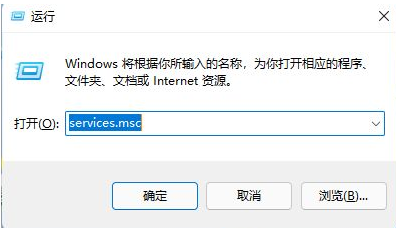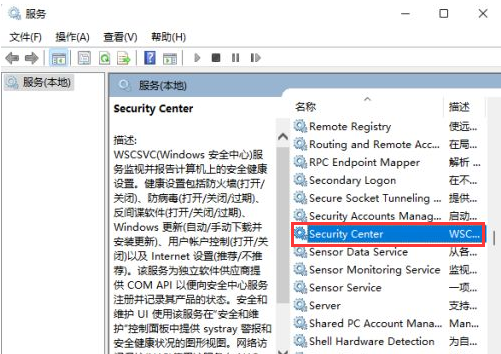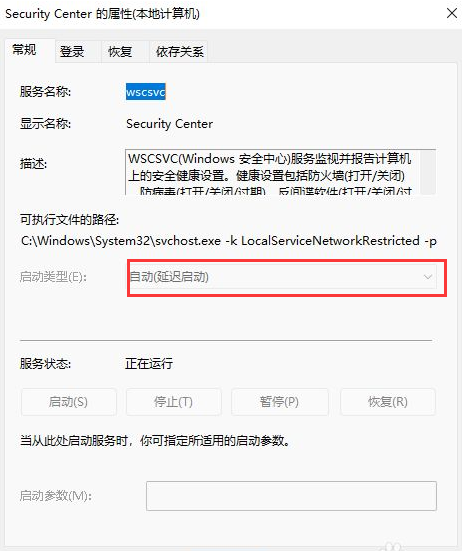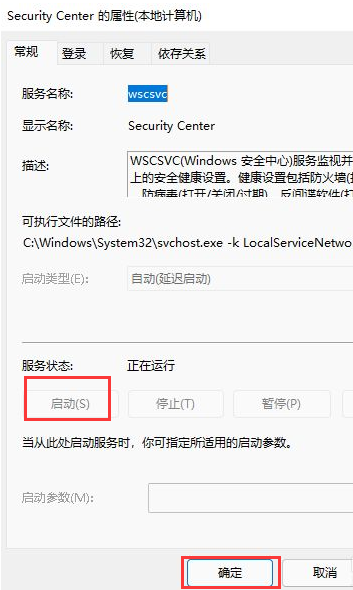Win11无法打开此程序安装包怎么办?Win11无法打开此程序安装包解决方法
我们都知道Win11系统安装都是需要一定配置的,但是很多用户不知道自己的电脑能不能安装Win11,于是下载了微软提供的windows升级工具,但是很多用户发现下载了无法打开此程序安装包,那么我们遇到win11无法打开此程序安装包怎么办呢,这里小编为大家带来解决方法介绍,快来看看吧!
Win11无法打开此程序安装包解决方法
1、首先我们进入桌面按”win+R“组合键打开运行窗口。我们在运行框中输入”services.msc“最后再点击确定。
2、然后我们在打开的服务窗口中,找到”Security Center“。
3、左键双击打开这个选项,进入窗口后,将启动类型修改为自动,在点击”应用“,然后启动。
4、最后我们再点击启动,点击确定保存设置即可。
热门教程
笔记本Win7系统屏幕变小两侧有黑边怎么解决?
2Win11电脑任务栏图标重叠怎么办?任务栏图标重叠图文教程
3Win10如何强制删除流氓软件?Win10电脑流氓软件怎么彻底清除?
4Win10视频不显示缩略图怎么办?
5Win11安卓子系统安装失败
6Windows11打印机驱动怎么安装?Windows11打印机驱动安装方法分享
7Win7旗舰版COM Surrogate已经停止工作如何解决?
8Win7电脑字体怎么改回默认字体?Win7改回默认字体方法?
9Win11开始菜单怎么样设置在左下角?Win11开始菜单移至左下角步骤
10如何在Win11正式版中创建虚拟桌面?Win11正式版创建虚拟桌面的方法
装机必备 更多+
大家都在看
电脑教程专题 更多+